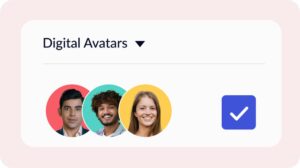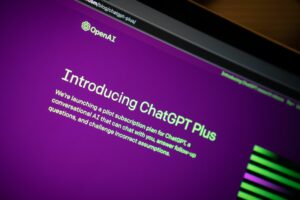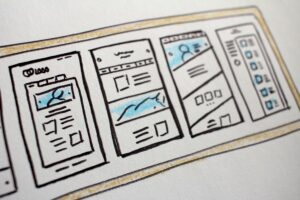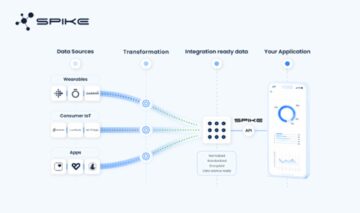Întâmpinarea unei erori „Vcruntime140.dll nu a fost găsit” este ca și cum ați lovi un blocaj atunci când navigați fără probleme pe computer. Acest sughiț, comun în rândul utilizatorilor Windows 10, poate provoca frustrare, mai ales când apare din senin. Dar nu te teme! Puteți trece peste acest obstacol și puteți reveni la călătoria dvs. digitală cu câțiva pași simpli. Iată o detaliere a cauzelor acestei probleme și a modului în care o puteți remedia fără a avea nevoie de o diplomă în informatică.
Motivul din spatele acestei erori poate fi diferite lucruri, cum ar fi un fișier lipsă pentru a rula programele dvs., o eroare de la actualizarea software-ului sau chiar un virus. Dar nu-ți face griji. Am creat un ghid care este ușor de urmat, indiferent cât de multe știi despre computere. Vă vom explica cum să remediați problema prin actualizarea unor programe, reinstalând anumite fișiere sau efectuând o verificare rapidă a sistemului dvs. Până la sfârșitul acestui lucru, ar trebui să puteți scăpa de această eroare enervantă și să aveți totul să funcționeze din nou fără probleme.

Motive pentru eroarea Vcruntime140.dll Not Found
Înainte de a aborda soluții, să înțelegem rapid de ce computerul dvs. aruncă această bilă curbă. Eroarea „Vcruntime140.dll nu a fost găsit” poate proveni din diverse probleme, dar iată principalii vinovați:
- Fișierul lipsă sau corupt: Miezul problemei este dispariția sau deteriorarea fișierului Vcruntime140.dll, esențial pentru ca multe aplicații să ruleze fără probleme.
- Glitch Creative Cloud de la Adobe: Unii utilizatori s-au confruntat cu această problemă după ce Adobe și-a schimbat curajul de software, trecând de la tehnologia Microsoft la Visual C++.
- Probleme Visual Studio 2015: Fișierul DLL face parte din Visual Studio 2015; dacă ceva nu este în regulă cu aceste fișiere, probabil că veți întâlni eroarea.
- Haosul programelor malware: Virușii sau programele malware pot deteriora sau deteriora fișierul DLL, ceea ce duce la această eroare enervantă.
- Coruperea fișierelor de sistem: Uneori, problema este mai amplă, fișierele de sistem esențiale fiind corupte, ceea ce poate declanșa eroarea.
Cunoașterea cauzelor potențiale ne ajută să țintim problema mai eficient, asigurându-ne că nu filmăm doar în întuneric.

Cum se remediază Vcruntime140.dll nu a fost găsit
Acum, să abordăm fiara cu câteva remedieri simple care pot șterge ferestre din eroare, permițându-vă să vă întoarceți la sarcinile dvs. fără să pierdeți o bătaie.
Remedierea 1: Reparați Microsoft Visual C++ 2015-2019 Redistributable
O reparație rapidă ar putea face doar truc:
- Deschideți Setări cu Win + I, mergeți la Aplicații și găsiți „Visual C++” în listă.
- Găsiți Microsoft Visual C++ 2015-2019 Redistributable (x64) și (x86), faceți clic pe cele trei puncte, alegeți
Modify>Repair. - Reporniți computerul și vedeți dacă problema este rezolvată.
Remedierea 2: Reinstalați Visual C++ Redistributable pentru Visual Studio 2015
Dacă reparația nu a funcționat, o nouă instalare ar putea:
- În setările Aplicații, dezinstalați ambele versiuni x64 și x86 ale redistribuibilului Visual C++ 2015-2019.
- Descărcați copii noi de pe site-ul Microsoft și instalați-le.
- Reporniți computerul și verificați dacă eroarea a dispărut.
Remedierea 3: Actualizați Windows 10
Uneori, tot ce are nevoie sistemul dumneavoastră este o mică actualizare:
- Accesați Setări, găsiți „Actualizare și securitate” și apăsați „Căutați actualizări”.
- Instalați toate actualizările disponibile și reporniți computerul.
Executarea scanării SFC
Tot fără noroc? Să mergem mai profund cu o verificare a fișierelor de sistem:
- Deschideți Command Prompt ca administrator, tastați „sfc /scannow” și apăsați Enter.
- Așteptați finalizarea procesului de scanare și reparare.
Credit de imagine prezentat: Tirza van Dijk/Unsplash
- Distribuție de conținut bazat pe SEO și PR. Amplifică-te astăzi.
- PlatoData.Network Vertical Generative Ai. Împuterniciți-vă. Accesați Aici.
- PlatoAiStream. Web3 Intelligence. Cunoștințe amplificate. Accesați Aici.
- PlatoESG. carbon, CleanTech, Energie, Mediu inconjurator, Solar, Managementul deșeurilor. Accesați Aici.
- PlatoHealth. Biotehnologie și Inteligență pentru studii clinice. Accesați Aici.
- Sursa: https://dataconomy.com/2024/02/01/how-to-fix-vcruntime140-dll-not-found/
- :are
- :este
- :nu
- $UP
- 1
- 10
- 2015
- a
- Capabil
- Despre Noi
- chirpici
- După
- din nou
- TOATE
- printre
- și
- Orice
- aplicatii
- Apps
- SUNT
- AS
- disponibil
- BE
- bate
- în spatele
- de mai jos
- atât
- Defalcarea
- mai larg
- dar
- by
- C ++
- CAN
- Poate obține
- Provoca
- cauze
- sigur
- verifica
- Alege
- clar
- clic
- Cloud
- Comun
- Completă
- calculator
- Informatică
- Calculatoare
- copii
- corupt
- stricat
- Corupţie
- ar putea
- Creator
- credit
- prejudiciu
- Întuneric
- abuzive
- Mai adânc
- Grad
- diferit
- digital
- scufundare
- do
- face
- Dont
- uşor
- în mod eficient
- întâlni
- capăt
- asigurare
- Intrați
- eroare
- mai ales
- esenţial
- Eter (ETH)
- Chiar
- tot
- cu care se confruntă
- frică
- puțini
- Fișier
- Fişiere
- Găsi
- Repara
- remedieri
- urma
- Pentru
- găsit
- proaspăt
- din
- frustrarea
- obține
- obtinerea
- eroare
- Go
- ghida
- Avea
- cap
- inimă
- ajută
- aici
- Înalt
- Lovit
- lovind
- Cum
- Cum Pentru a
- HTTPS
- i
- if
- imagine
- in
- instala
- în
- problema
- probleme de
- IT
- ESTE
- călătorie
- jpg
- doar
- Cunoaște
- conducere
- închiriere
- ca
- Probabil
- Listă
- mic
- noroc
- Principal
- malware
- multe
- materie
- max-width
- Microsoft
- ar putea
- dispărut
- mai mult
- în mişcare
- mult
- Nevoie
- au nevoie
- nevoilor
- Nu.
- obstacol
- of
- on
- or
- afară
- parte
- trecut
- PC
- Plato
- Informații despre date Platon
- PlatoData
- pops
- potenţial
- presa
- Problemă
- proces
- Programe
- pune
- Rapid
- repede
- motiv
- motive
- repara
- repararea
- hotărât
- reveni
- Scăpa
- Alerga
- funcţionare
- scanare
- Ştiinţă
- securitate
- vedea
- setări
- SFC
- filmare
- să
- simplu
- lin
- Software
- soluţii
- unele
- uneori
- tijă
- paşi
- simplu
- studio
- comutate
- sistem
- aborda
- Ţintă
- sarcini
- Tehnologia
- acea
- Lor
- Acestea
- acest
- trei
- Prin
- Aruncare
- la
- împreună
- truc
- declanşa
- tip
- înţelege
- Actualizează
- actualizări
- actualizarea
- us
- utilizatorii
- diverse
- Versiunile
- virus
- viruși
- vizual
- umbla
- website
- Ce
- cand
- care
- de ce
- câştiga
- ferestre
- cu
- fără
- Apartamente
- face griji
- Greșit
- tu
- Ta
- zephyrnet